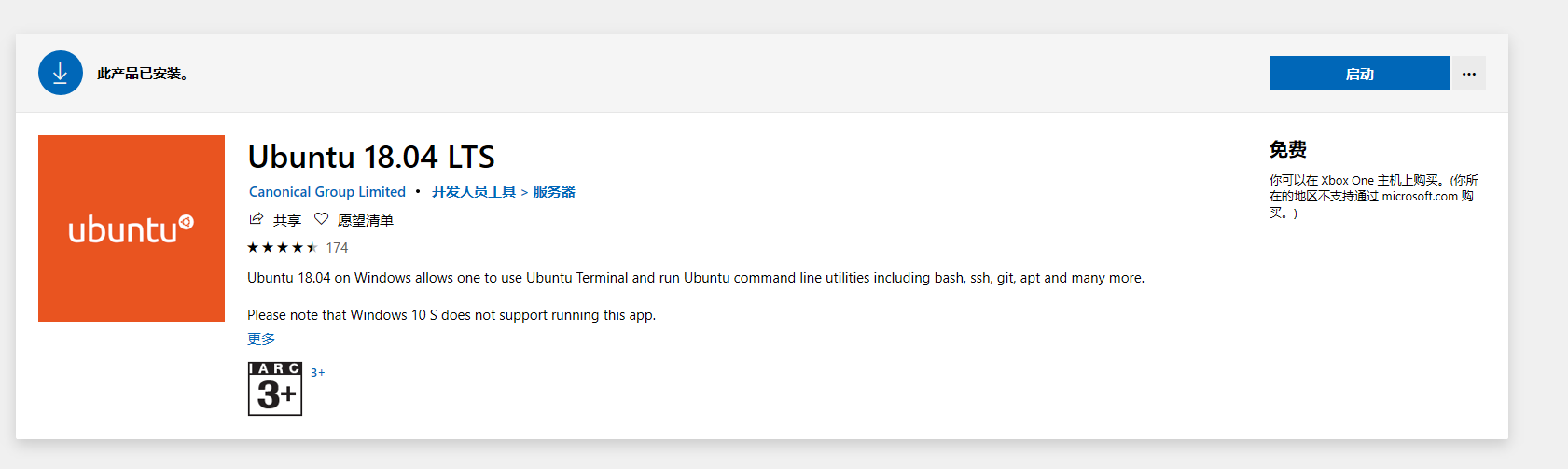1. 安装适用于 Linux 的 Windows 子系统
在安装适用于 WSL 的任何 Linux 分发版之前,必须确保已启用“适用于 Linux 的 Windows 子系统”可选功能:
- 以管理员身份打开 PowerShell 并运行, 注意命令行不行, 必须是powershell :
Enable-WindowsOptionalFeature -Online -FeatureName Microsoft-Windows-Subsystem-Linux
- 出现提示时,重启计算机。
2. 安装所选的 Linux 分发版
若要下载并安装首选的分发版,可以选择三种做法:
- 从 Microsoft Store 下载并安装(参阅下文)
- 从命令行/脚本下载并安装(阅读手动安装说明)
- 下载并手动解压缩和安装(适用于 Windows Server - 参阅此处的说明)
Windows 10 Fall Creators Update 和更高版本:从 Microsoft Store 安装
本部分适用于 Windows 内部版本 16215 或更高版本。 遵循以下步骤检查内部版本。
- 打开 Microsoft Store,并选择你偏好的 Linux 分发版。
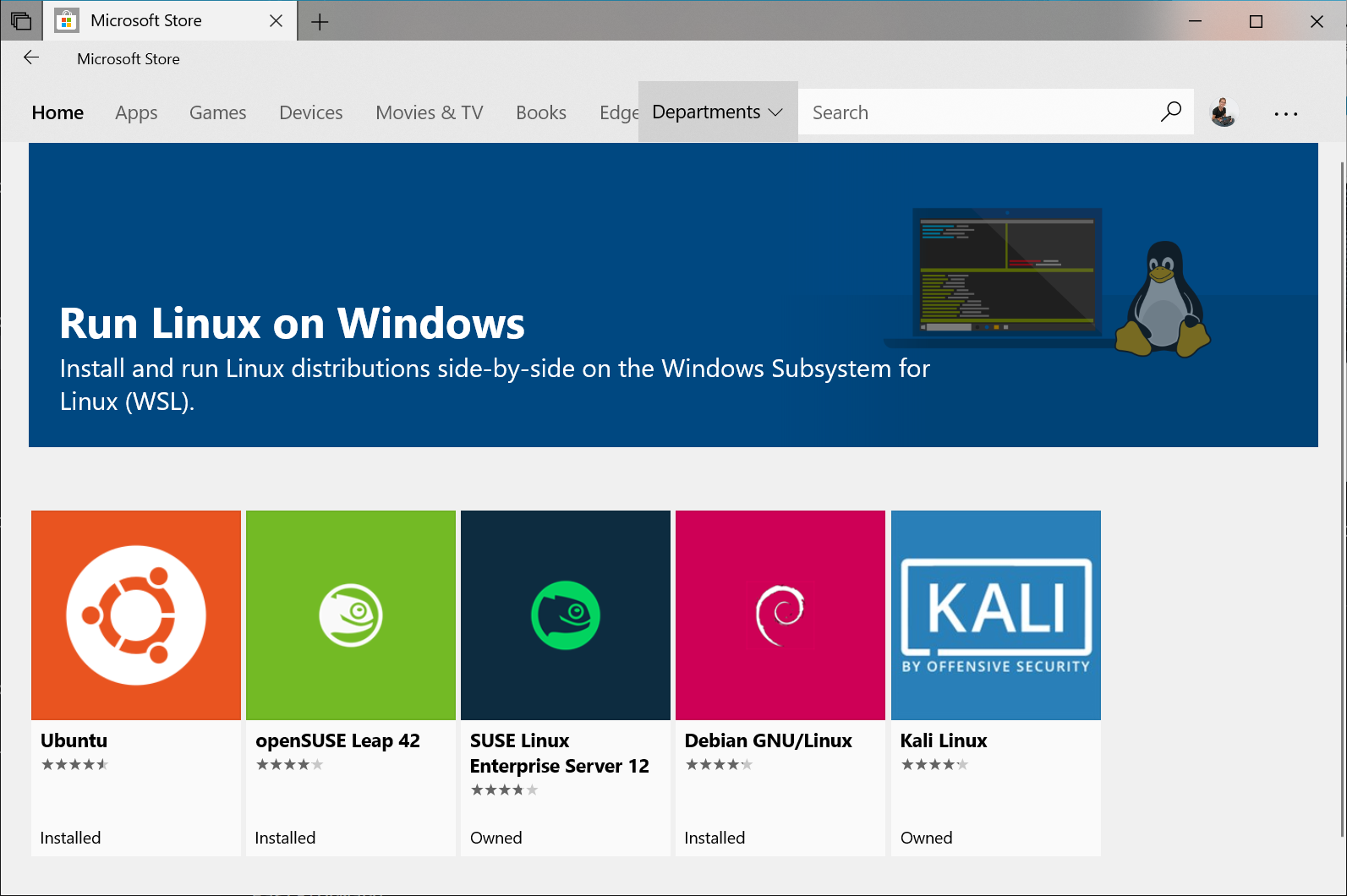
- 单击以下链接会打开每个分发版的 Microsoft Store 页面:
- Ubuntu 16.04 LTS
- Ubuntu 18.04 LTS
- OpenSUSE Leap 15
- OpenSUSE Leap 42
- SUSE Linux Enterprise Server 12
- SUSE Linux Enterprise Server 15
- Kali Linux
- Debian GNU/Linux
- Fedora Remix for WSL
- Pengwin
- Pengwin Enterprise
- Alpine WSL
在分发版的页面中,选择“获取”
完成分发版的初始化
安装 Linux 分发版后,必须先初始化新的分发版实例一次才能使用该分发版。
疑难解答:
下面是相关的错误和建议的修复措施。 有关其他常见错误及其解决方法,请参阅 WSL 故障排除页。
- 安装失败并出现错误 0x80070003
- 适用于 Linux 的 Windows 子系统只能在系统驱动器(通常是
C:驱动器)中运行。 请确保将分发版存储在系统驱动器上: - 打开“设置”->“存储”->“更多存储设置: 更改新内容的保存位置”
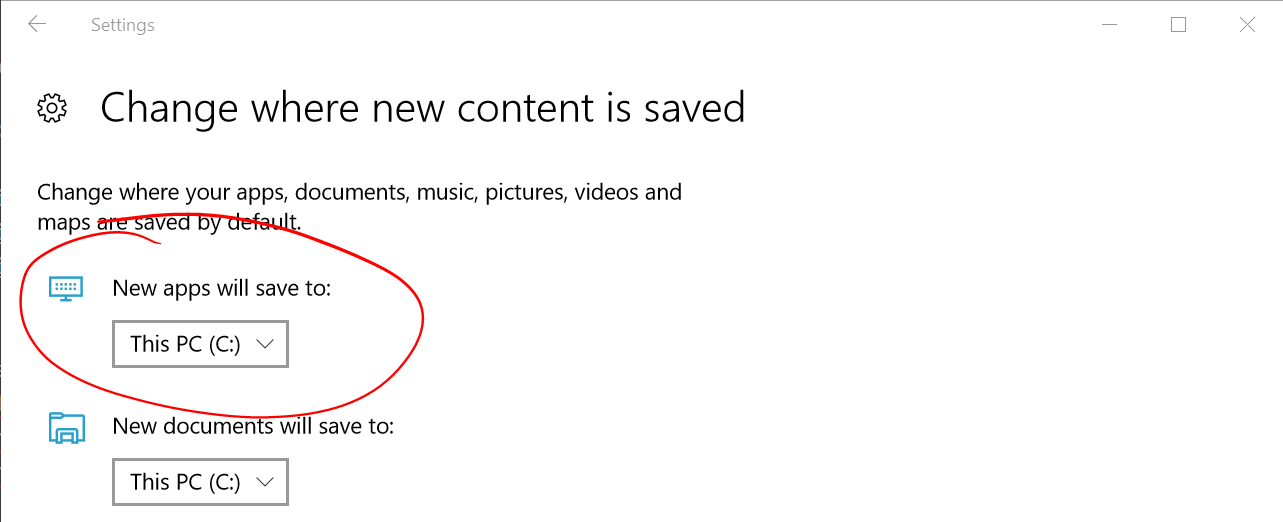
- 适用于 Linux 的 Windows 子系统只能在系统驱动器(通常是
- WslRegisterDistribution 失败并出现错误 0x8007019e
- 未启用“适用于 Linux 的 Windows 子系统”可选组件:
- 打开“控制面板” -> “程序和功能” -> “打开或关闭 Windows 功能”-> 选中“适用于 Linux 的 Windows 子系统”,或使用本文开头所述的 PowerShell cmdlet。